Η γραμμή αφής στο νέο MacBook Pro είναι σαν το μικρό αρνί της Mary. Οπουδήποτε κι αν πάτε, είναι σίγουρο ότι θα ακολουθήσετε, αλλάζοντας τα κουμπιά και τα χειριστήρια που προσφέρει καθώς αλλάζετε τις εφαρμογές. Αν αντιμετωπίσετε κάποιο πρόβλημα όπου η γραμμή αφής δεν ανταποκρίνεται, υπάρχουν πολλοί τρόποι με τους οποίους μπορείτε να την ανανεώσετε. Επιπλέον, υπάρχει ένας τρόπος ανανέωσης μόνο του τμήματος Control Strip της γραμμής αφής.
Αλλά πρώτα, Force Quit
Πριν επιχειρήσετε να ανανεώσετε τη γραμμή αφής, ίσως προσπαθήσετε να κλείσετε την εφαρμογή στην οποία έχει κολλήσει η γραμμή αφής. Εάν η ίδια η εφαρμογή δεν ανταποκρίνεται, τότε θα χρειαστεί να την αναγκάσετε να την εγκαταλείψετε. Για να το κάνετε αυτό, κάντε κλικ στο κουμπί Apple στην επάνω αριστερή γωνία και επιλέξτε Force Quit . Από το παράθυρο Force Quit, βρείτε την εφαρμογή που σας δίνει προβλήματα και κάντε κλικ στο κουμπί Force Quit .
Ανανέωση της γραμμής αφής μέσω της Παρακολούθησης δραστηριότητας
Για να ανανεώσετε τη γραμμή αφής, ξεκινήστε την Παρακολούθηση δραστηριότητας και αναζητήστε τον παράγοντα Touch Bar. Κάντε κλικ στη γραμμή πρακτόρων της γραμμής αφής για να την επιλέξετε και, στη συνέχεια, κάντε κλικ στο κουμπί X στην επάνω αριστερή γωνία και κάντε κλικ στο κουμπί Έξοδος .
Ανανεώστε τη γραμμή αφής μέσω του τερματικού
Μπορείτε επίσης να χρησιμοποιήσετε μια εντολή τερματικού για να ανανεώσετε τη γραμμή αφής. Εκκινήστε τον τερματικό και πληκτρολογήστε την εντολή pkill "Agent Touch Bar" και πατήστε Επιστροφή .
Ανανεώστε μόνο τη λωρίδα ελέγχου
Η λωρίδα ελέγχου είναι το δεξιό τμήμα της γραμμής αφής που διαθέτει κουμπιά για τη φωτεινότητα, την ένταση και το Siri. Εάν κολλήσει ή εμφανίσει ένα κενό χώρο όπου πρέπει να είναι ένα κουμπί, μπορείτε να χρησιμοποιήσετε μια εντολή τερματικού για να ανανεώσετε μόνο αυτό το τμήμα της γραμμής αφής. Εκκινήστε τον τερματικό και εισάγετε την εντολή killall ControlStrip και πατήστε Return .
Στις σχετικές ειδήσεις, μάθετε πώς μπορείτε να τοποθετήσετε τα αγαπημένα σας στοιχεία ελέγχου στη γραμμή αφής και να λάβετε 7 συμβουλές και κόλπα για το Touch Bar.










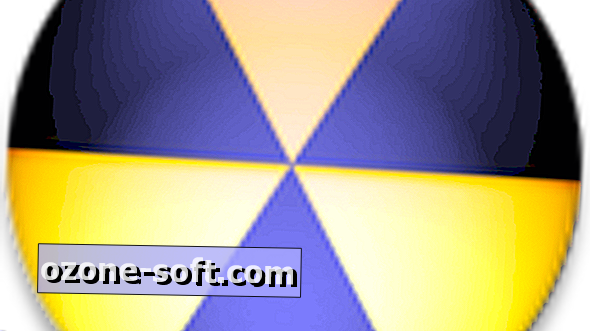

Αφήστε Το Σχόλιό Σας